윈도우10 스카이프 삭제하는 방법
내용 확인하기
윈도우를 사용하다 보면 나도 모르게 자동적으로 시작하는 프로그램들이 있습니다. 그중에서도 오늘 다뤄볼 주제는 스카이프라는 프로그램입니다. 윈도우에 기본적으로 설치가 되어 있어 시작하면 자동으로 실행이 되며 스카이프 로그인이 되었다는 팝업 창이 보이곤 합니다. 사용하지도 않는데 자주 이런 상황을 겪는 분들이라면 삭제를 권해드립니다.
윈도우10 스카이프 삭제 방법
윈도우10 스카이프 삭제하는 방법은 간단하게 끝낼 수 있습니다. 천천히 하나씩 따라 하시면 깨끗하게 제거가 가능합니다.
1. 앱 및 기능 항목 찾기
검색창에서 프로그램이라고 입력합니다. 프로그램 추가/제거 항목을 누릅니다.
좌측 윈도우 로고를 누르면 톱니바퀴의 설정을 눌러 됩니다. Windows 설정 화면에서 앱을 누릅니다.
단축키로는 윈도우표시+X 키를 동시에 누릅니다. 맨 위에 보이는 앱 및 기능 항목을 누릅니다.


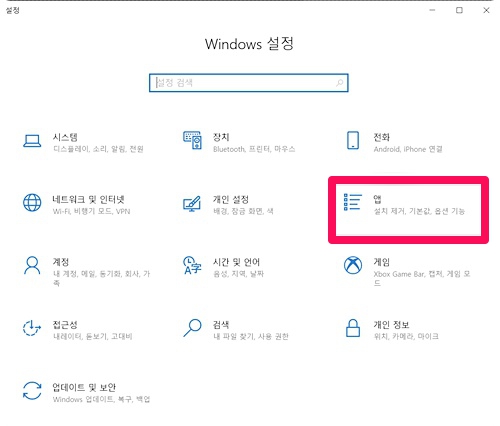
2. 삭제할 스카이프 앱 찾기
앱 및 기능 항목에서 마우스 휠을 사용하여 스카이프 프로그램을 찾습니다.

3. 스카이프 삭제
스카이프 앱을 마우스 왼쪽을 누르면 제거 버튼을 누르면, '이 앱 및 관련 정보가 제거됩니다'하는 화면과 함께 보이는 제거 버튼을 다시 누릅니다. 제거 중이라며 금방 스카이프 프로그램이 삭제가 완료됩니다.

지금까지 윈도우10 스카이프 삭제하는 방법을 통해 쉽게 원하시는 결과를 얻게 되었습니다.

스카이프
원래 스카이프는 에스토니아라는 나라의 스카이프 테크놀로지라는 회사에서 개발한 무료 화상 통화 채팅을 하는 인터넷 전화 프로그램입니다. 나중에 마이크로소프트 회사에서 인수를 하게 되었답니다. 윈도우8.1 부터 기본적으로 설치가 되기 시작하여 우리가 사용하는 윈도우10에도 이렇게 사용하지 않는 분들에게 불편함을 줄 수 있는 프로그램이 되어 버렸습니다.
혹시라도 스카이프 프로그램을 사용해야 할 경우에는 마이크로소프트 스토어에서 설치가 가능합니다.



